記事執筆時点(2022年7月15日)では、『iPadOS 16』の正式なリリースは行われていないため、パブリックベータ版を使用しています。
- Nreal Air/Rokid AirでiPadでの2画面環境を構築
- iPadOS 16の『Stage Manager』機能と好相性
- 最大の難点は“とにかく目が疲れる”ということ
— iPadのサブモニターに最適 —
iPad ProにARグラス(Nreal Air・Rokid Air)を接続し、iPadOS 16の『Stage Manager(ステージマネージャ)』と『External display support(外部ディスプレイのサポート)』を用いて、モバイル可能な2画面環境を構築してみた。…というレポート。


ARグラスからケーブルが生えていて、それがiPadに接続されている構図。

…完全に変質者やね。
目次
はじめに
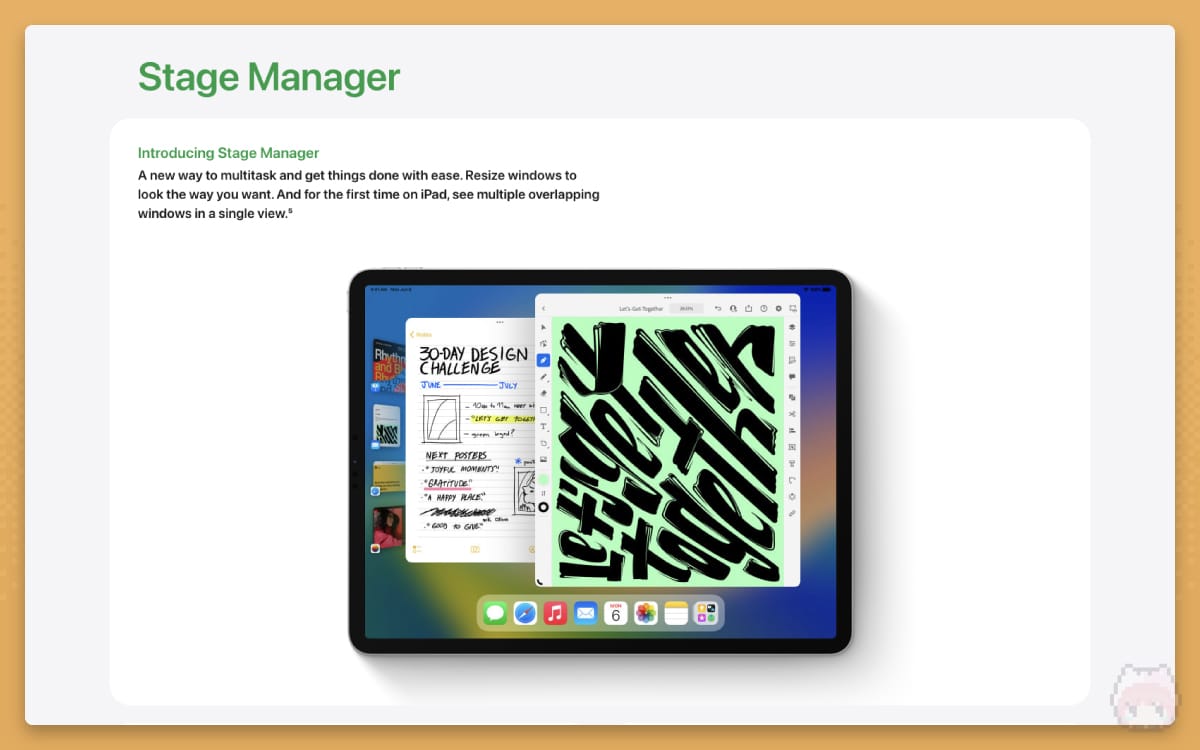
- Stage Manager:複数ウィンドウを一度に表示できるマルチタスク機能
『iPadOS 16』で新たに実装された機能として、『Stage Manager(以下、ステージマネージャ)』があります。そして、このステージマネージャと併せて、対応のiPad Pro/iPad Airでは、最大6K解像度の外部モニターへの“セカンダリ”としての画面出力も可能となっています。
そこで本稿では、ARグラス(Nreal Air・Rokid Air)をiPad Proの外部モニターとして用いて、2画面環境でのステージマネージャ機能をあれこれ試していきます。
システム構成図
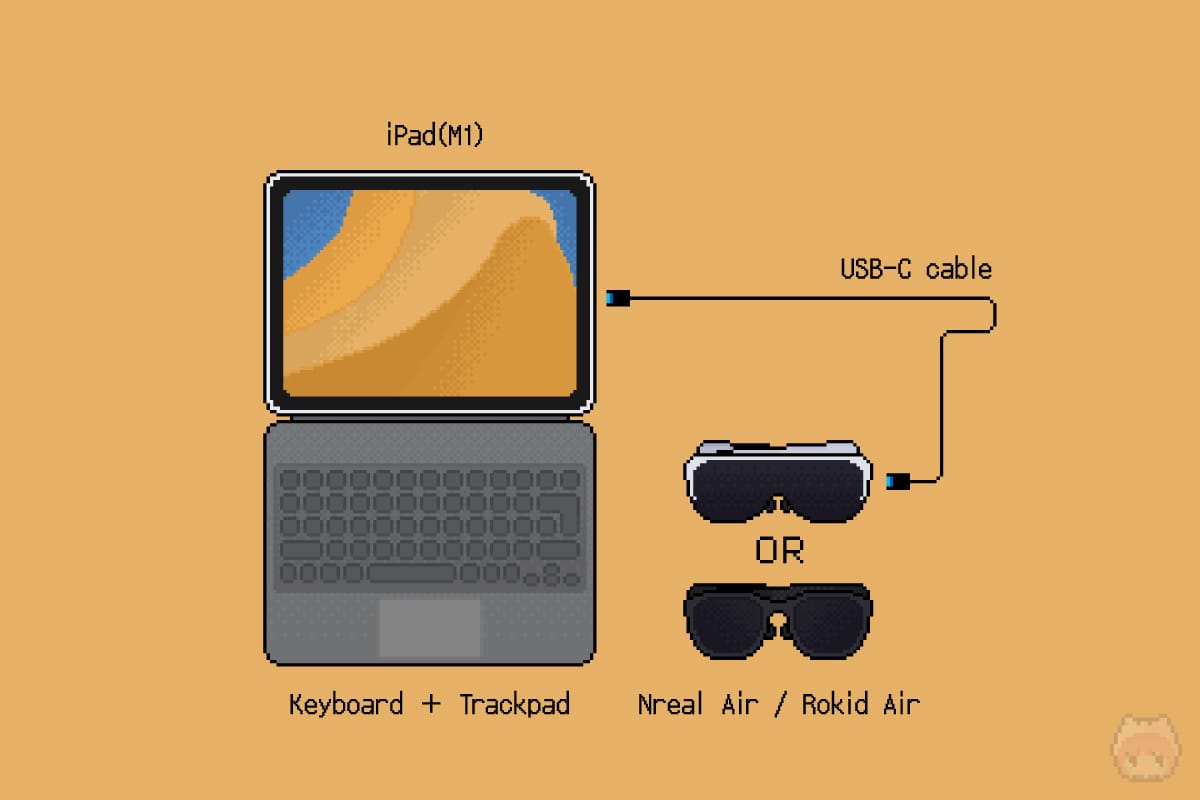
iPad Pro (M1) + Keyboard + Trackpad → USB-Cケーブル → Nreal Air/Rokid Air
M1 iPad Pro(M1 iPad Airでも可)とARグラス(Nreal Air・Rokid Air)の接続は、USB 3.2 Type-C to Type-Cケーブルでつなぐだけ。
両者は、USB 3.x系でオプションサポートされている『DisplayPort Alternate Mode』という、プロトコルで接続されます。Nreal Air/Rokid Air側への給電も兼ねているため、ケーブル自体は1本だけで利用可能です。
iPadOS 16の『ステージマネージャ』を利用しない場合であっても、Nreal Air/Rokid Airには、iPad側の映像をミラーリングや拡張することができるようになっています。
必要なもの
- iPad(Apple M1搭載モデル)
- 12.9インチiPad Pro (M1)
- 11インチiPad Pro (M1)
- iPad Air (M1)
- ARグラス
- Nreal Air
- Rokid Air
- iPad用トラックパッド搭載キーボード
- Apple Magic Keyboard for iPad Pro
- Logicool Combo Touch Keyboard Case with Trackpad
①iPad(Apple M1搭載モデル)
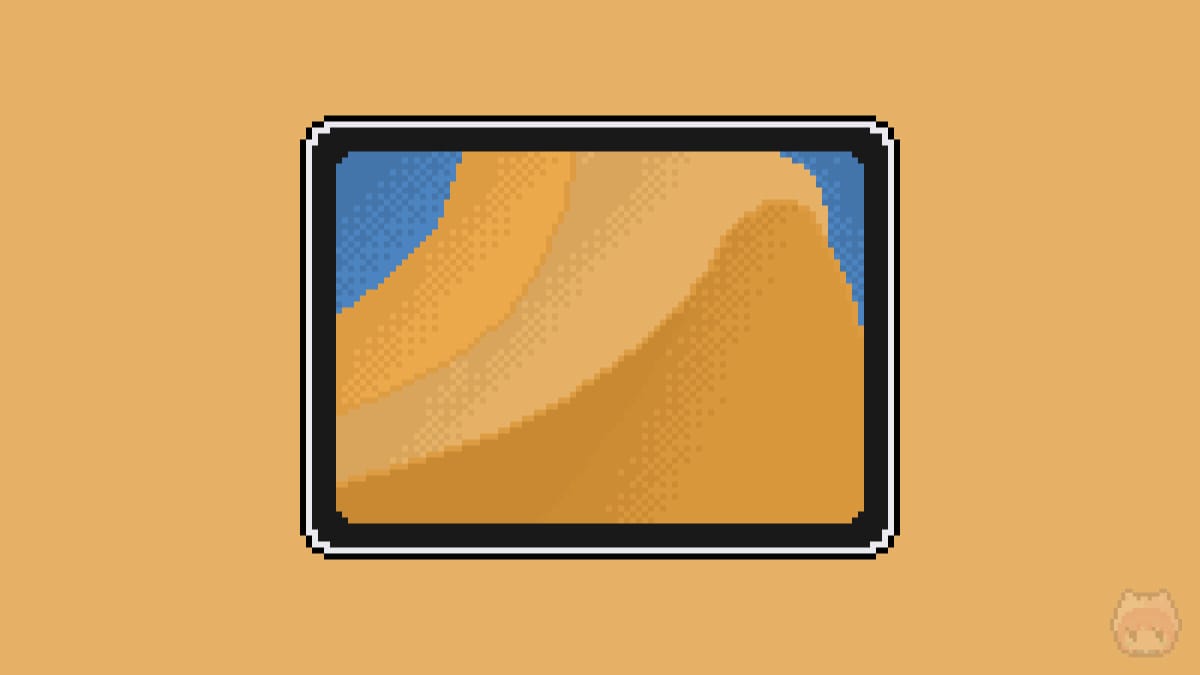
iPadOS 16の『ステージマネージャ』機能の利用要件として、Apple M1を搭載したiPadファミリー製品、となっています。
USB Type-CではなくLightningを搭載した『iPad』、USB Type-C搭載ではあるが利用要件を満たしていない『iPad mini (第6世代)』。これらは、ステージマネージャが使えないと(パブリックベータ時点では)なっているので、注意が必要です。
②ARグラス

ARグラスは、Nreal『Nreal Air』・Rokid『Rokid Air』のどちらでも利用可能です(実機で確認済)。
③iPad用トラックパッド搭載キーボード

iPadに接続した外部モニター(Nreal Air/Rokid Air)を、『ミラーリング』ではなく『セカンダリ』として認識させるためには、キーボードとトラックパッドを接続している必要があります(非接続時だと『ミラーリング』しかできない)。
したがって、Apple『Magic Keyboard for iPad Pro』、Logicool『Combo Touch Keyboard Case with Trackpad』も用意しておきます。
設定手順
iPad Pro/iPad Airに、iPad用トラックパッド搭載キーボード(Apple Magic Keyboard for iPad Pro/Logicool Combo Touch Keyboard Case with Trackpad)を装着しておきます。
M1 iPad(iPad Pro・iPad Air)とARグラス(Nreal Air・Rokid Air)を、ARグラス付属のUSBケーブルで接続します。
iPadがスリープ状態のときに接続すると、ARグラスが認識されない場合がありました。なので、スリープが解除された状態で接続すること推奨。
実際のスクリーンショット
画像上がNreal Air・画像下がiPad Pro、となっているのですが、ご覧のとおり、簡単に2画面環境が構築できました。実に素晴らしい。
ちなみに、外部モニターの表示位置は、デフォルトでiPadの直上にオフセットされるようになっております(変更可能)。
macOSとは異なり、論理解像度を指定することができないため、Nreal Air/Rokid Air側が高解像度すぎて、細かな文字を表示するのには向いていない感じはあります。(“顔を近づけて見る”こともできないので余計にキツい)
そういったことから、iPad側でコーディングや編集作業をして、Nreal Air/Rokid Air側でメッセージやカレンダーを表示しておく、というのがベストな使い方かもしれません。

すんなりと、ですわね。

今回の結果から、DP Alt Mode対応のモニターであれば、普通にマルチモニター環境でステージマネージャが使えそうであーる。
今後の課題
- ケーブルマネジメントが大変
- とにかく目が疲れる
- スケーリングの問題
実戦投入するには、これらの課題をクリアしていく必要があるでしょう。
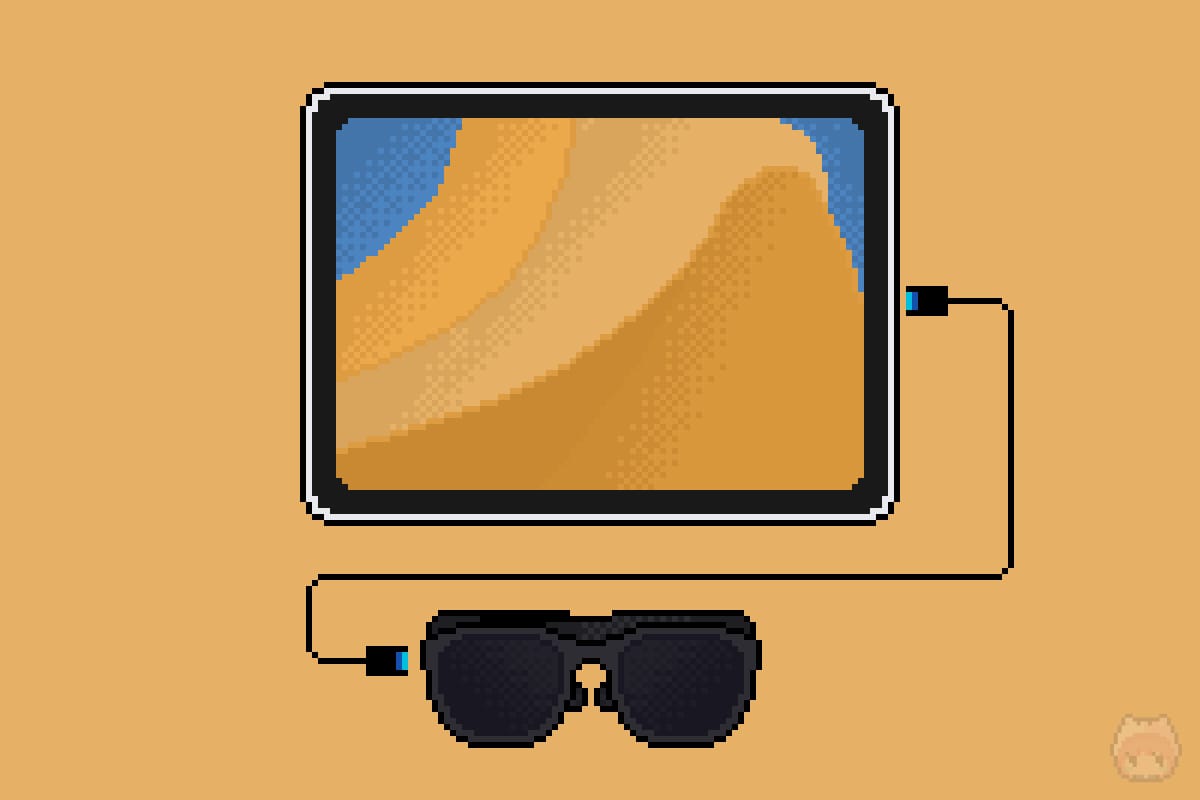
ケーブルマネジメントの話ですが、iPad側のUSB Type-Cが右出しなのに対し、Nreal Air/Rokid Air側のUSB Type-Cが左出しとクロスする形になっており、めちゃくちゃケーブルが鬱陶しいです。そろそろ、iPad ProもUSB Type-Cポートが2基搭載になってほしい。
目が疲れるというのは、ご想像のとおり。VR HMDで慣れているユーザーでも、ちょっと疲れてしまうかもしれません。幸い、Nreal Air/Rokid Air側の明るさは変えられるので、その点はマシかも。
- Nreal Air/Rokid Air側
最後にスケーリングの問題ですが、「あれ?iPadOS 16で『Display scaling mode』が実装されたのでは?」と、勘の鋭いユーザーなら思われたはず。
しかしながら、表示倍率を切り替えることができる『Display scaling mode』が有効だったのは、あくまでiPad側のみ。Nreal Air/Rokid Air側の設定項目には、その設定が表示されていなかったのです。
このあたりが、WindowsやmacOSみたく、プライマリとセカンダリで個別に論理解像度を弄れるようになれば、より使い勝手が向上する気がします。ここはアップデートに期待、ということで。
まとめ「意外と便利で実用的」

M1 iPadにNreal Air/Rokid Airを接続し、『ステージマネージャ』機能で、モバイル可能な2画面環境を構築。…意外と使えます。

このためだけに、Nreal Air/Rokid Airを買うのは…だけどねー。
おまけ

『iPad mini (第6世代)』で使えないのが惜しいくらい、大成功であったぞ!!

『ステージマネージャ』機能、M1 iPadでしか(パブリックベータ版の時点では)動かないですからね。

そもそも、『iPad mini (第6世代)』って、専用のキーボード(Magic Keyboard)が出てないから、ステージマネージャが使えたとしても微妙じゃないん!?

『iPad mini (第6世代)』でステージマネージャが動かない最大の理由は、スペック云々よりも、専用のキーボードカバーが出てないことな気がするんだよねー。
実際に試してみた分かったんだけど、『外部ディスプレイのサポート』を使うためには、キーボード・トラックパッドを接続しているということが、利用するためのトリガーになってるみたいだし……。

そう考えると、実装は厳しそうですわね。
おわり

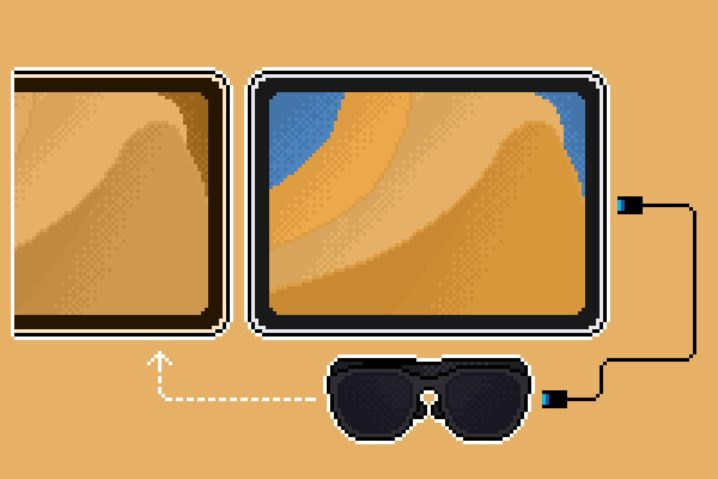







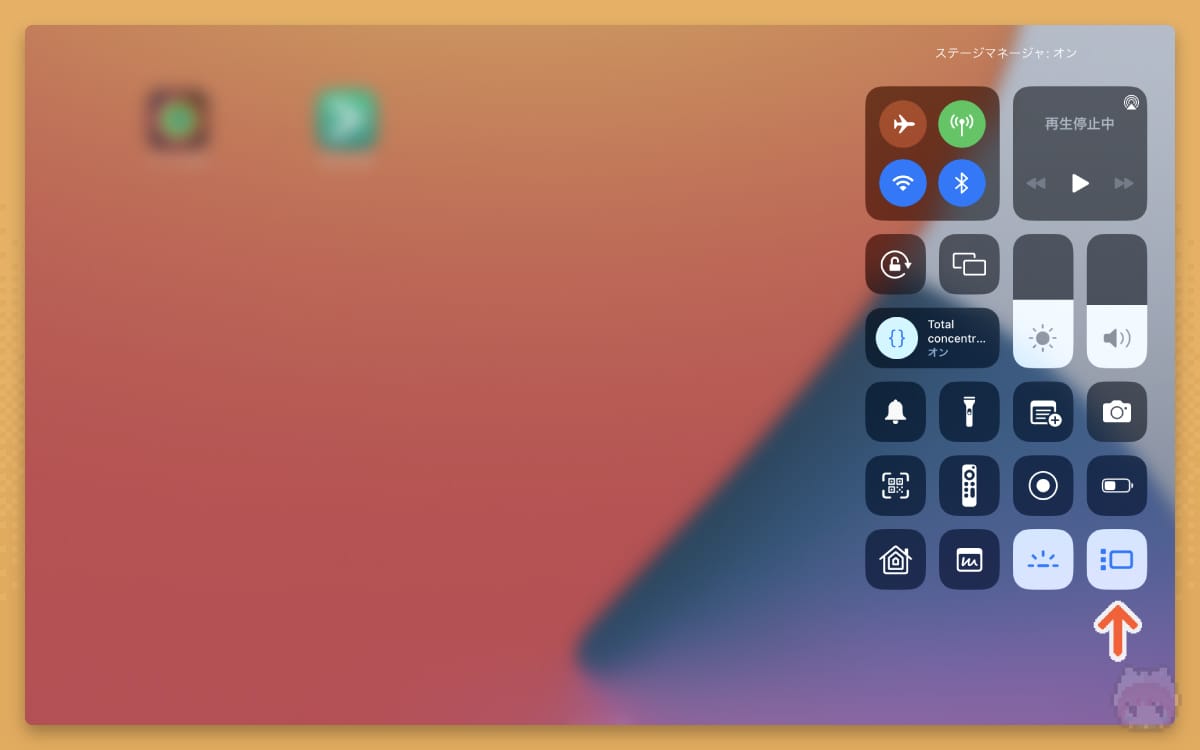
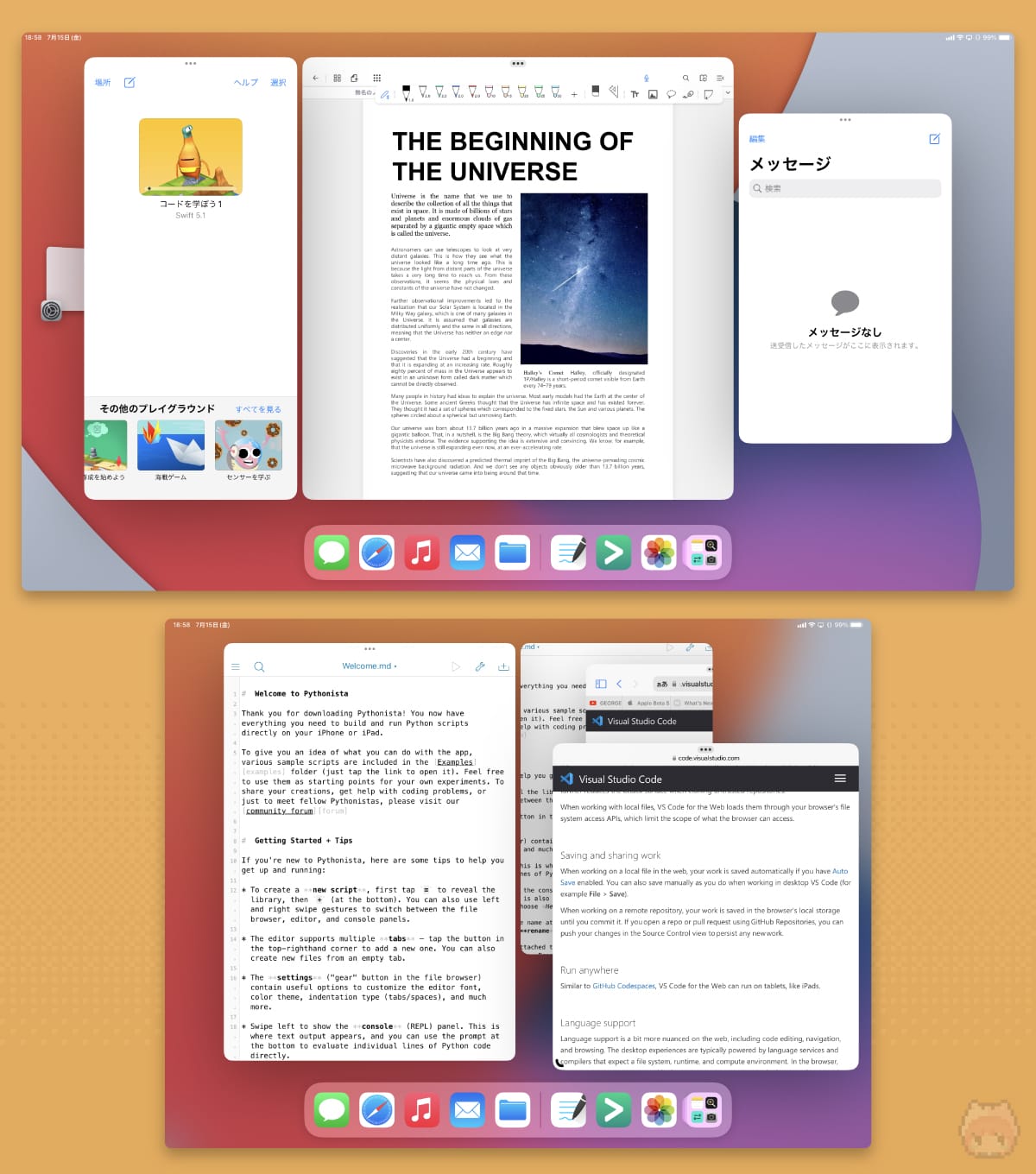
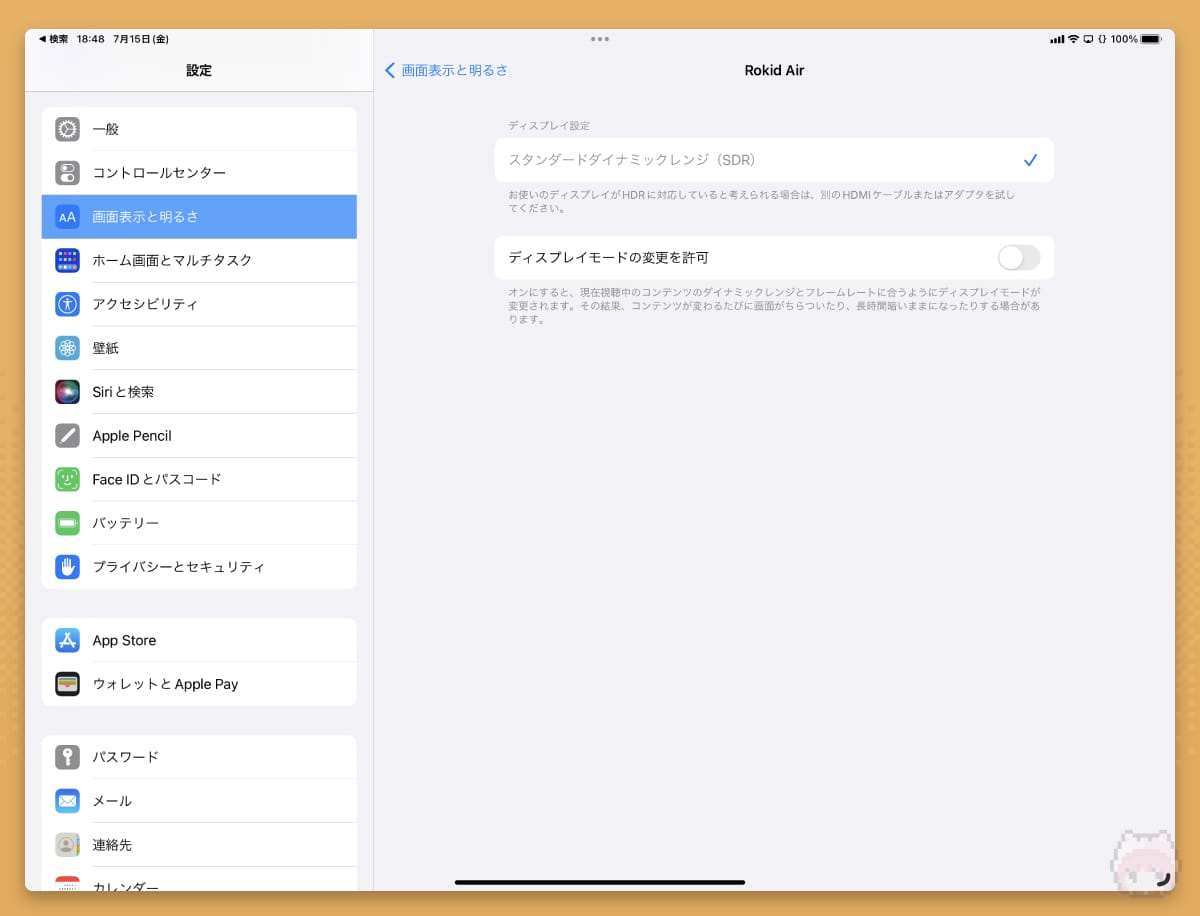
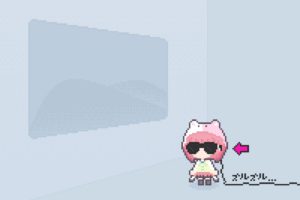















新幹線や高速バスでの最強モバイル環境が完成あーるっ!(ドヤァ)